IDEA常用配置与使用
- 一、常用配置
- 1.1设置主题
- 1.2设置窗体及菜单的字体及字体大小 (可忽略)
- 1.3设置编辑区主题 (可忽略)
- 1.4通过插件(plugins)更换主题
- 2.1设置鼠标滚轮修改字体大小(可忽略)
- 2.2设置鼠标悬浮提示
- 2.3设置自动导包功能
- 2.4设置显示行号和方法间的分隔符
- 2.5忽略大小写提示
- 2.6设置取消单行显示 tabs 的操作
- 3.1设置默认的字体、字体大小、字体行间距
- 4.1修改当前主题的字体、字体大小、字体行间距(可忽略)
- 4.2修改当前主题的控制台输出的字体及字体大小(可忽略)
- 4.3修改代码中注释的字体颜色
- 5.1设置超过指定 import 个数,改为* (可忽略)
- 6.1修改类头的文档注释信息
- 7.1设置项目文件编码
- 7.2设置当前源文件的编码(可忽略)
- 8.1设置自动编译
- 9.设置为省电模式 (可忽略)
- 10.设置代码水平或垂直显示
- 二、设置快捷键(Keymap)
- 三、断点调试
- 四、其它设置
一、常用配置
进入设置界面:
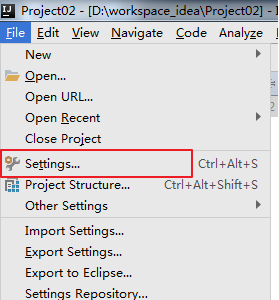
目录结构如下:

1.Appearance & Behavior
1.1设置主题

这里默认提供了三套主题:IntelliJ,Darcula,Windows。这里可以根据自己的喜好进行选择。
1.2设置窗体及菜单的字体及字体大小 (可忽略)
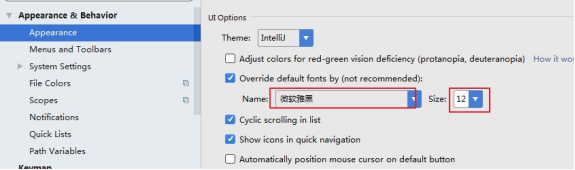
1.3设置编辑区主题 (可忽略)

IDEA 默认提供了两个编辑区主题,可以通过如下的方式进行选择。
如果想要更多的主题效果的话,可以到如下的网站下载:
http://www.riaway.com/
下载以后,导入主题:(方式一)
file –> import setttings –> 选中下载的主题 jar 文件 –> 一路确认 –> 重启。重启以后,新主题会自动启用。如果没有启用,可以如下方式选择:

下载以后,导入主题:(方式二)
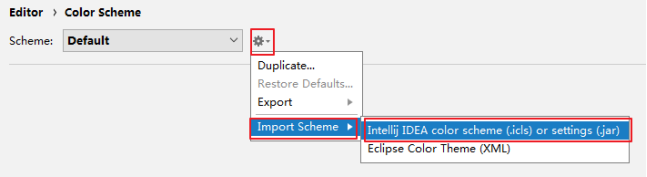
1.4通过插件(plugins)更换主题
喜欢黑色主题的话,还可以下载插件:Material Theme UI

点击按钮以后,在联网环境下搜索如下的插件-安装-重启 IDEA 即可:
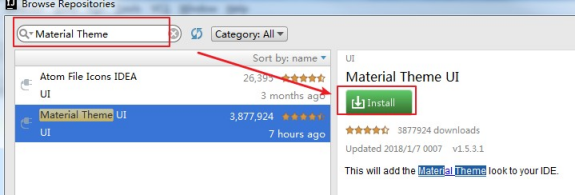
如果对安装的主题插件不满意,还可以找到此插件,进行卸载 – 重启 IDEA 即可。
2.Editor - General
2.1设置鼠标滚轮修改字体大小(可忽略)

我们可以勾选此设置后,增加 Ctrl + 鼠标滚轮 快捷键来控制代码字体大小显示。
2.2设置鼠标悬浮提示

2.3设置自动导包功能

Add unambiguous imports on the fly:自动导入不明确的结构
Optimize imports on the fly:自动帮我们优化导入的包
2.4设置显示行号和方法间的分隔符

如上图红圈所示,可以勾选 Show line numbers:显示行数。我建议一般这个要勾选上。
如上图红圈所示,可以勾选 Show method separators: 显示方法分隔线。这种线有助于我们区分开方法,所以建议勾选上。
2.5忽略大小写提示

IntelliJ IDEA 的代码提示和补充功能有一个特性:区分大小写。如上图标注所示,默认就是 First letter 区分大小写的。
区分大小写的情况是这样的:比如我们在 Java 代码文件中输入 stringBuffer, IntelliJ IDEA 默认是不会帮我们提示或是代码补充的,但是如果我们输入StringBuffer 就可以进行代码提示和补充。
如果想不区分大小写的话,改为 None 选项即可。
2.6设置取消单行显示 tabs 的操作

如上图标注所示,在打开很多文件的时候,IntelliJ IDEA 默认是把所有打开的文件名 Tab 单行显示的。但是我个人现在的习惯是使用多行,多行效率比单行高, 因为单行会隐藏超过界面部分 Tab,这样找文件不方便。
3.Editor – Font
3.1设置默认的字体、字体大小、字体行间距

4.Editor – Color Scheme
4.1修改当前主题的字体、字体大小、字体行间距(可忽略)
如果当前主题不希望使用默认字体、字体大小、字体行间距,还可以单独设置:

4.2修改当前主题的控制台输出的字体及字体大小(可忽略)

4.3修改代码中注释的字体颜色

Doc Comment – Text:修改文档注释的字体颜色
Block comment:修改多行注释的字体颜色
Line comment:修改单行注释的字体颜色
5.Editor – Code Style
5.1设置超过指定 import 个数,改为* (可忽略)

6.Editor – File and Code Templates
6.1修改类头的文档注释信息

7.Editor – File Encodings
7.1设置项目文件编码

说明:Transparent native-to-ascii conversion 主要用于转换 ascii,一般都要勾选, 不然 Properties 文件中的注释显示的都不会是中文。
7.2设置当前源文件的编码(可忽略)

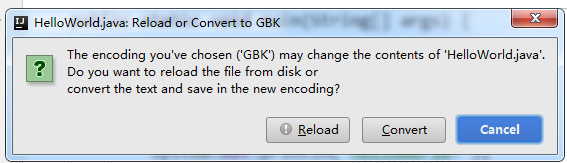
对单独文件的编码修改还可以点击右下角的编码设置区。如果代码内容中包含中文,则会弹出如上的操作选择。其中:
①Reload 表示使用新编码重新加载,新编码不会保存到文件中,重新打开此文件,旧编码是什么依旧还是什么。
②Convert 表示使用新编码进行转换,新编码会保存到文件中,重新打开此文件, 新编码是什么则是什么。
③含有中文的代码文件,Convert 之后可能会使中文变成乱码,所以在转换成请做好备份,不然可能出现转换过程变成乱码,无法还原。
8.Build,Execution,Deployment
8.1设置自动编译

构建就是以我们编写的 java 代码、框架配置文件、国际化等其他资源文件、JSP 页面和图片等资源作为“原材料”,去“生产”出一个可以运行的项目的过程。
Intellij Idea 默认状态为不自动编译状态,Eclipse 默认为自动编译:
很多朋友都是从 Eclipse 转到 Intellij 的,这常常导致我们在需要操作 class 文件时忘记对修改后的 java 类文件进行重新编译,从而对旧文件进行了操作。
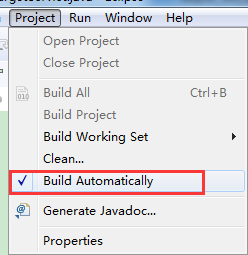
9.设置为省电模式 (可忽略)
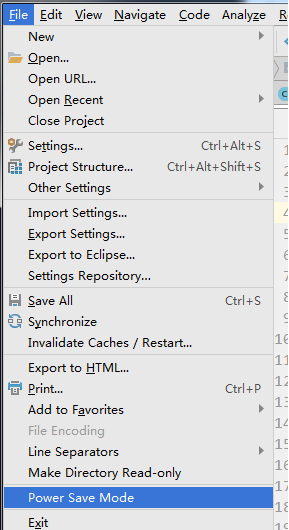
如上图所示,IntelliJ IDEA 有一种叫做 省电模式 的状态,开启这种模式之后IntelliJ IDEA 会关掉代码检查和代码提示等功能。所以一般也可认为这是一种 阅读模式,如果你在开发过程中遇到突然代码文件不能进行检查和提示,可以来看看这里是否有开启该功能。
10.设置代码水平或垂直显示

二、设置快捷键(Keymap)
1.通过快捷键功能修改快捷键设置

2.通过指定快捷键,查看或修改其功能

3.导入已有的设置
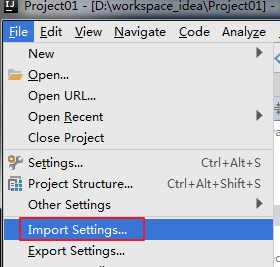
点击 0K 之后,重启IDEA 即可。
三、关于模板(Templates)
(Editor – Live Templates 和Editor – General – Postfix Completion)
1.Live Templates(实时代码模板)功能介绍
它的原理就是配置一些常用代码字母缩写,在输入简写时可以出现你预定义的固定模式的代码,使得开发效率大大提高,同时也可以增加个性化。最简单的例子就是在 Java 中输入 sout 会出现System.out.println();
官方介绍 Live Templates:
https://www.jetbrains.com/help/idea/using-live-templates.html
2.已有的常用模板
Postfix Completion 默认如下:

Live Templates 默认如下:

二者的区别:Live Templates 可以自定义,而 Postfix Completion 不可以。同时, 有些操作二者都提供了模板,Postfix Templates 较Live Templates 能快 0.01 秒
举例:
2.1psvm : 可生成 main 方法
2.2sout : System.out.println() 快捷输出
类似的:
soutp=System.out.println(“方法形参名 = " + 形参名); soutv=System.out.println(” 变 量 名 = " + 变 量 ); soutm=System.out.println(“当前类名.当前方法”);
“abc”.sout => System.out.println(“abc”);
2.3fori : 可生成 for 循环
类似的:
iter:可生成增强for 循环
itar:可生成普通 for 循环
2.4list.for : 可生成集合 list 的 for 循环
List list = new ArrayList();
输入: list.for 即可输出
for(String s:list){
}
又如:list.fori 或 list.forr
2.5ifn:可生成 if(xxx = null)
类似的:
inn:可生成if(xxx != null) 或 xxx.nn 或 xxx.null
2.6prsf:可生成 private static final
类似的:
psf: 可 生 成 public static final
psfi:可生成 public static final int
psfs:可生成 public static final String
3.修改现有模板:Live Templates
如果对于现有的模板,感觉不习惯、不适应的,可以修改:
修改 1:
通过调用 psvm 调用 main 方法不习惯,可以改为跟 Eclipse 一样,使用 main 调取。

修改 2:

类似的还可以修改psfs。
4.自定义模板
IDEA 提供了很多现成的 Templates。但你也可以根据自己的需要创建新的
Template。

先定义一个模板的组:
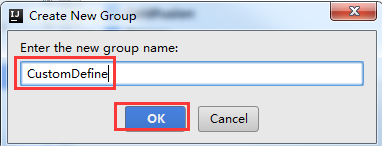

选中自定义的模板组,点击”+”来定义模板。

1.Abbreviation:模板的缩略名称
2.Description:模板的描述
3.Template text:模板的代码片段
4.应用范围。比如点击 Define。选择如下:
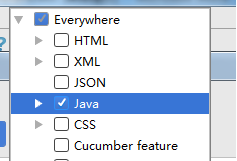
可以如上的方式定义个测试方法,然后在 java 类文件中测试即可。类似的可以再配置如下的几个 Template:
1.
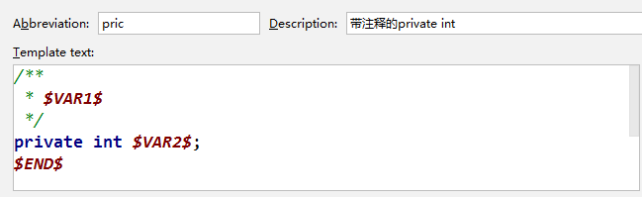
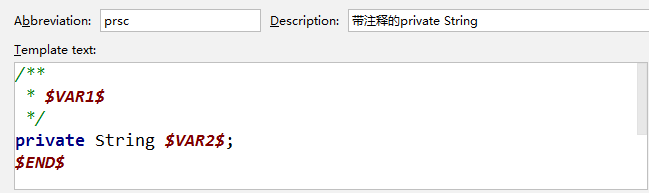
三、断点调试
1.Debug 的设置

设置 Debug 连接方式,默认是 Socket。Shared memory 是 Windows 特有的一个属性,一般在 Windows 系统下建议使用此设置,内存占用相对较少。
2.常用断点调试快捷键


3.条件断点
说明:
调试的时候,在循环里增加条件判断,可以极大的提高效率,心情也能愉悦。具体操作:
在断点处右击调出条件断点。可以在满足某个条件下,实施断点。查看表达式的值(Ctrl + u):
选择行,ctrl + u。还可以在查看框中输入编写代码时的其他方法:

四、其它设置
1.生成 javadoc
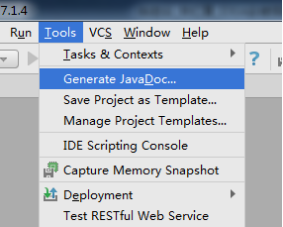

输入:
Locale:输入语言类型:zh_CN
Other command line arguments:-encoding UTF-8 -charset UTF-8
2.缓存和索引的清理
IntelliJ IDEA 首次加载项目的时候,都会创建索引,而创建索引的时间跟项目的文件多少成正比。在 IntelliJ IDEA 创建索引过程中即使你编辑了代码也是编译不了、运行不起来的,所以还是安安静静等 IntelliJ IDEA 创建索引完成。
IntelliJ IDEA 的缓存和索引主要是用来加快文件查询,从而加快各种查找、代码提示等操作的速度,所以 IntelliJ IDEA 的索引的重要性再强调一次也不为过。但是,IntelliJ IDEA 的索引和缓存并不是一直会良好地支持 IntelliJ IDEA 的, 某些特殊条件下,IntelliJ IDEA 的缓存和索引文件也是会损坏的,比如:断电、蓝屏引起的强制关机,当你重新打开 IntelliJ IDEA,很可能 IntelliJ IDEA 会报各种莫名其妙错误,甚至项目打不开,IntelliJ IDEA 主题还原成默认状态。即使没有断电、蓝屏,也会有莫名奇怪的问题的时候,也很有可能是 IntelliJ IDEA 缓存和索引出现了问题,这种情况还不少。遇到此类问题也不用过多担心。我们可以清理缓存和索引。如下:
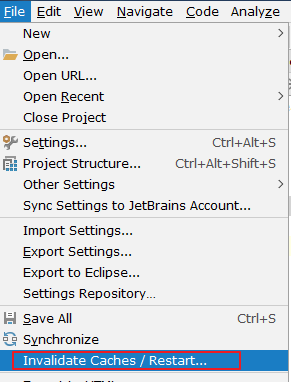
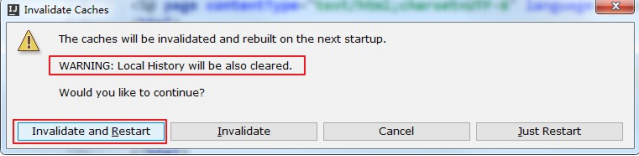
一般建议点击 Invalidate and Restart,这样会比较干净。
上图警告:清除索引和缓存会使得 IntelliJ IDEA 的 Local History 丢失。所以如果你项目没有加入到版本控制,而你又需要你项目文件的历史更改记录,那你最好备份下你的LocalHistory 目 录 。 目 录 地 址 在 : C:\Users\ 当 前 登 录 的 系 统 用 户 名
.IntelliJIdea14\system\LocalHistory 建议使用硬盘的全文搜索,这样效率更高。
通过上面方式清除缓存、索引本质也就是去删除 C 盘下的 system 目录下的对应的文件而已,所以如果你不用上述方法也可以删除整个 system。当 IntelliJ IDEA 再次启动项目的时候会重新创建新的 system 目录以及对应项目缓存和索引。
3.取消更新

取消勾选:即可取消更新






















 3万+
3万+











 被折叠的 条评论
为什么被折叠?
被折叠的 条评论
为什么被折叠?








